Hoe Google Maps-geschiedenis op iPhone, iPad en Mac te verwijderen
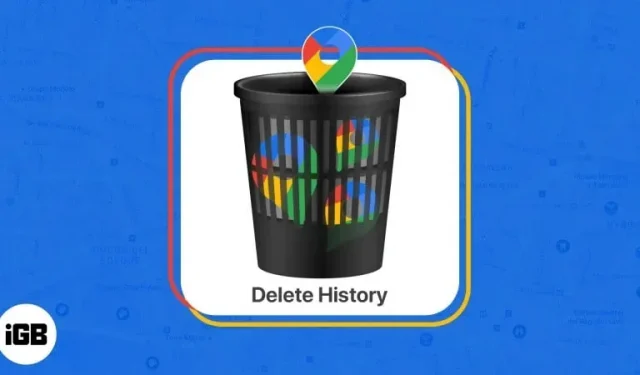
Google Maps is een van de populairste navigatie-apps voor iOS en macOS. Het biedt gebruikers verschillende functies, waaronder routebeschrijvingen, realtime verkeersupdates en zelfs satellietbeelden. Helaas kunnen al deze functies kosten met zich meebrengen. Zoals alle online services slaat het uw informatie en activiteiten online op. Als u wilt dat uw Google Maps-geschiedenis privé blijft, moet u deze verwijderen. Hier leest u hoe u de Google Maps-geschiedenis op iPhone, iPad en Mac kunt verwijderen.
- Waarom zou u uw Google Maps-geschiedenis regelmatig verwijderen?
- Hoe u uw Google Maps-zoekgeschiedenis op iPhone en iPad kunt wissen
- Hoe Google Maps-zoekgeschiedenis op Mac te wissen
Waarom zou u uw Google Maps-geschiedenis regelmatig verwijderen?
U kunt door de wereld navigeren met Google Maps, maar uw zoekgeschiedenis kan zich in de loop van de tijd ophopen. En hier zijn een paar dingen waar we uw aandacht op willen vestigen:
- Wanneer u Google Maps gebruikt, verzamelt het gegevens over uw locatie en zoekopdrachten, die aan derden kunnen worden verkocht of voor gerichte advertenties kunnen worden gebruikt. Als u uw Google Maps-geschiedenis verwijdert, zorgt u ervoor dat uw persoonlijke gegevens privé blijven.
- Oude navigatie-aanwijzingen en plaatsen kunnen veel ruimte in beslag nemen in het geheugen van uw apparaat, wat resulteert in tragere zoekopdrachten. Wis de geschiedenis en zoekopdrachten worden sneller en nauwkeuriger.
- Meerdere zoekopdrachten kunnen leiden tot een rommelige omgeving. Door alle oude gegevens te verwijderen, hoeft u geen tijd te verspillen aan het scrollen door oude zoekopdrachten of het navigeren door onbekende gebieden.
Het verwijderen van uw Google Maps-geschiedenis is een eenvoudige maar belangrijke taak die uw persoonlijke gegevens kan beschermen en uw zoekopdrachten nauwkeuriger en efficiënter kan maken.
Hoe u uw Google Maps-zoekgeschiedenis op iPhone en iPad kunt wissen
- Start de Google Maps-app.
- Klik op je profielfoto in de rechterbovenhoek.
- Ga naar Instellingen → scrol omlaag en selecteer Kaartgeschiedenis.
- Wacht een paar seconden totdat de kaartactiviteit wordt weergegeven. Als u wordt gevraagd om uzelf als gebruiker te verifiëren, klikt u op Verifiëren en voert u uw wachtwoord in.
- Klik nu onderaan op “Verwijderen” → kies het tijdsinterval volgens uw voorkeur.
- U kunt een van deze vier opties kiezen:
- Vandaag verwijderen: met deze optie wordt de Google Maps-geschiedenis voor de betreffende dag verwijderd. Klik op “OK” wanneer er een waarschuwing verschijnt dat de verwijdering is voltooid.
- Aangepast bereik verwijderen: met deze optie kunt u uw Maps-geschiedenis voor een specifieke periode verwijderen. Selecteer de datums waarvoor u de geschiedenis wilt wissen en klik op Volgende → Verwijderen. U kunt een voorbeeld van de opgeslagen geschiedenis bekijken voordat u deze ter bevestiging verwijdert. Klik op OK zodra de waarschuwing Verwijderen voltooid verschijnt.
- Alles verwijderen: met deze optie wordt uw volledige Google Maps-geschiedenis met één klik gewist. Klik gewoon op Verwijderen → OK wanneer daarom wordt gevraagd.
- Automatische verwijdering: het beste is dat u de automatische verwijderingsoptie kunt selecteren en de juiste tijdsperiode kunt instellen. Klik op Volgende → OK om het proces te voltooien. Deze functie wist automatisch uw volledige Google Maps-geschiedenis, afhankelijk van de duur die u kiest: 3, 18 of 36 maanden.
Hoe Google Maps-zoekgeschiedenis op Mac te wissen
- Ga naar de officiële pagina ‘Mijn Google-activiteit’ . Meld u aan bij uw Google-account als u dat nog niet heeft gedaan.
- Selecteer Web- en app-activiteit.
- Klik op het Google Maps-pictogram in het gedeelte Activiteitscontrole.
- Selecteer nu de optie Verwijderen en kies dienovereenkomstig de gewenste methode.
De beschikbare opties met betrekking tot de verwijderoptie zijn dezelfde als die hierboven vermeld voor iPhone en iPad. Heb er een duidelijk idee van voordat je een zet doet, zodat je meer controle hebt over je acties.
FAQ
Nee, het verwijderen van uw Google Maps-geschiedenis heeft geen invloed op de toepassing. Dit kan echter van invloed zijn op de nauwkeurigheid van sommige functies, zoals aanbevelingen op basis van uw eerdere zoekopdrachten.
Ja, u kunt voorkomen dat Google Maps uw geschiedenis opslaat door de instelling “Locatiegeschiedenis” in uw Google-account uit te schakelen. Start hiervoor Google Maps en tik op uw profiel. Kies Uw gegevens in Kaarten → Locatiegeschiedenis → Uitschakelen. Selecteer nu de optie Pauzeren om te voorkomen dat uw locatie wordt vastgelegd.
Als u wijzigingen aanbrengt in Google Maps vanuit één account, gebruiken alle apparaten die onder dat account draaien dezelfde instellingen.
Beheer uw aanwezigheid beter!
Kortom, Google Maps is een geweldige app waarmee je zelfs een hele reis kunt plannen. Het verzamelt echter veel gegevens, wat de privacy in gevaar kan brengen. Daarom is het erg belangrijk om uw Google Maps-geschiedenis regelmatig te wissen. In dit artikel hebben we besproken hoe u de Google Maps-geschiedenis op iPhone, iPad en Mac kunt verwijderen.
Door deze eenvoudige stappen hierboven te volgen, kunt u ervoor zorgen dat uw locatie en zoekgegevens niet worden blootgesteld aan iemand die toegang heeft tot uw apparaat.
Bedankt voor het lezen en voel je vrij om je zorgen hieronder te melden, indien van toepassing.



Geef een reactie